【Mirroid同屏助手PC版】Mirroid同屏助手下载 v1.3.7.3 官方最新版
软件介绍
Mirroid同屏助手PC版是一款手机电脑共同体的智能软件,可以帮助用户在电脑上操控手机,或者在手机上操控电脑,一些安卓应用、游戏、短信等操作都能够一步到位,常见的投屏功能也是如实给到大家,操作起来十分方便,无延迟,无卡顿。

软件特色
轻量化体验,内存占用更小,运行更流畅
响应无延迟,键鼠操作/画面响应无延迟
高清画质,画质损耗小,画面更清晰
软件功能
1、目前支持使用电脑输入法,直接用键盘进行应用内输入法;
2、支持全屏模式,应用/游戏界面更大,比手机视野更宽更广
3、支持键盘操控,电脑上玩吃鸡游戏,不用担心模拟器封禁;
4、一键截图,快速完成应用/游戏界面图片保存到系统相册;
Mirroid同屏助手PC版常用快捷键
Ctrl+P:电源键
Ctrl+↑:音量加
Ctrl+↓:音量键
Ctrl+B:返回
Ctrl+H:回到桌面
Ctrl+S:切换任务
Ctrl+F:全屏显示
Ctrl+X:截屏
Ctrl+N:展开安卓通知面板
Ctrl+Shift+N:收起安卓通知面板
双击左键:唤醒屏幕
Ctrl+O:仅手机端熄屏幕
Mirroid同屏助手PC版怎么开启USB调试
1、进入系统设置
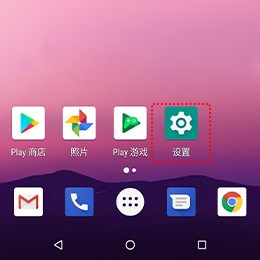
2、进入系统设置
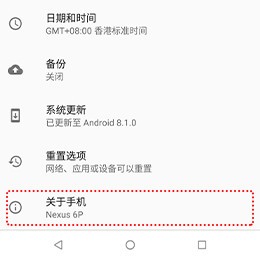
3、滑动到最底部,连续点击7次“版本号”,开启开发者模式
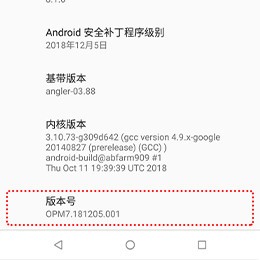
4、返回设置,进入“开发者选项”
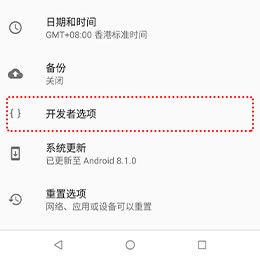
5、开启“开发者设置”和“USB调试”
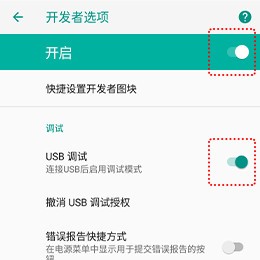
6、如“USB调试”下有“USB安装”和“USB调试(安全设置)”,请开启这两个项目
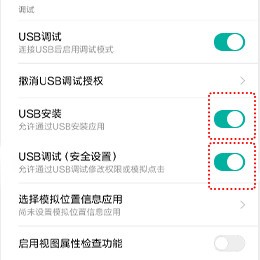
安装方法
1、在知识兔下载Mirroid同屏助手PC版安装包
2、使用压缩软件进行解压(推荐使用WinRAR)
3、点击exe文件开始安装
下载仅供下载体验和测试学习,不得商用和正当使用。
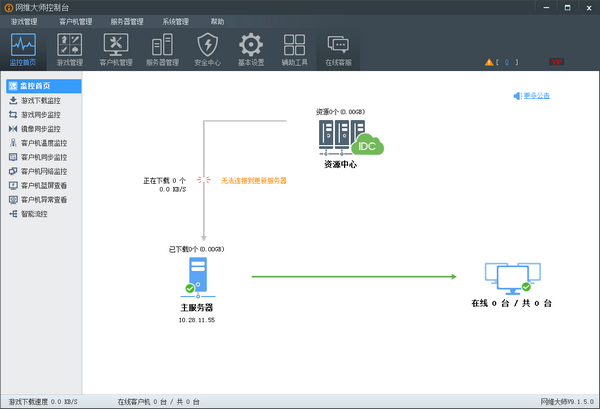
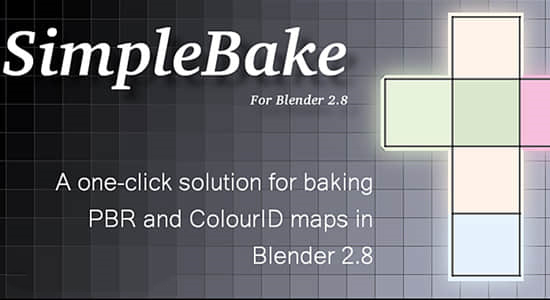
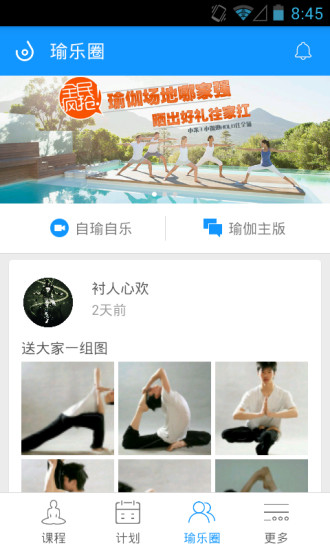
发表评论